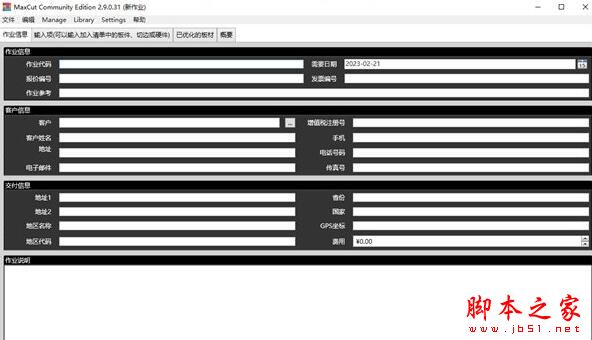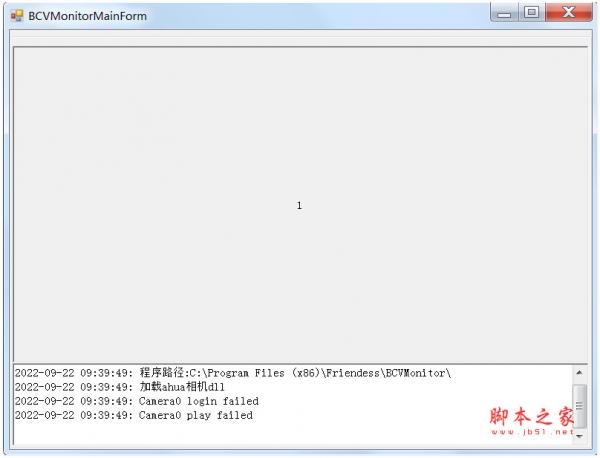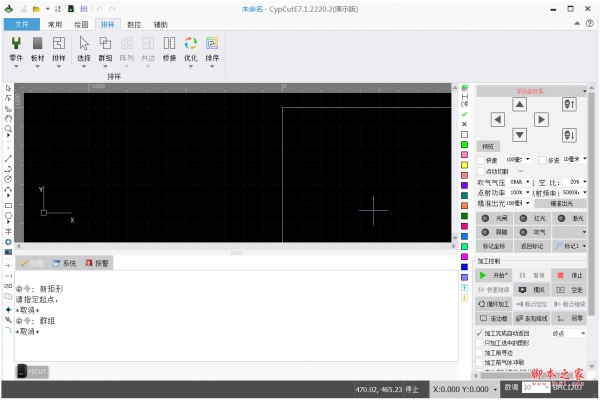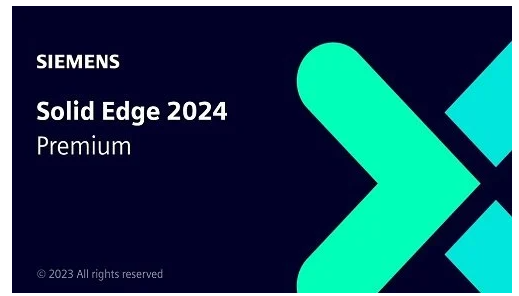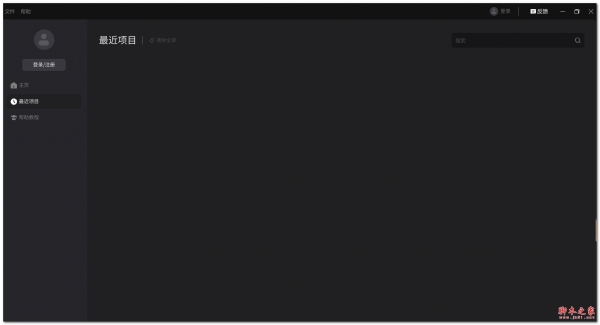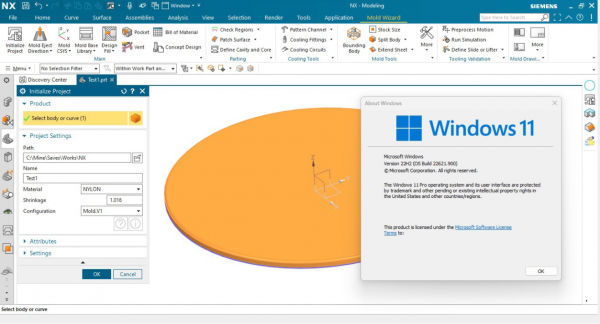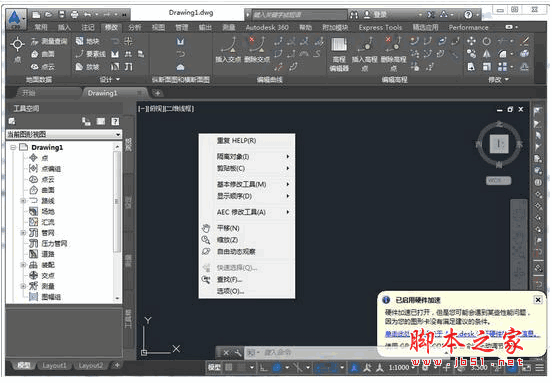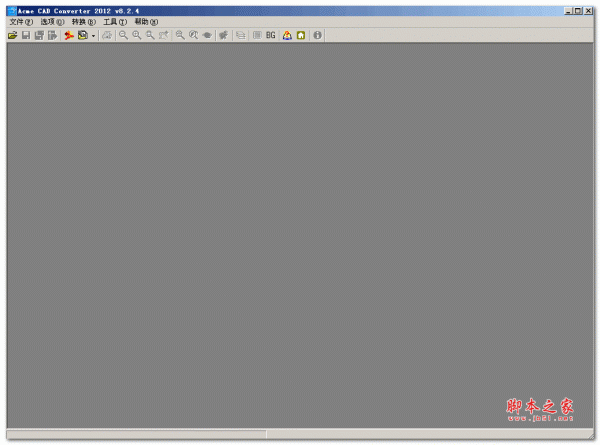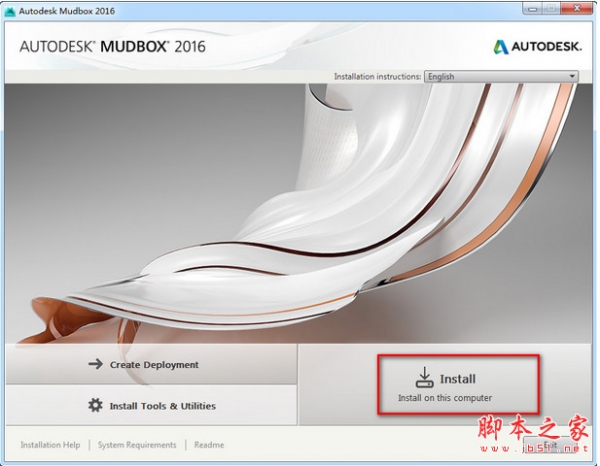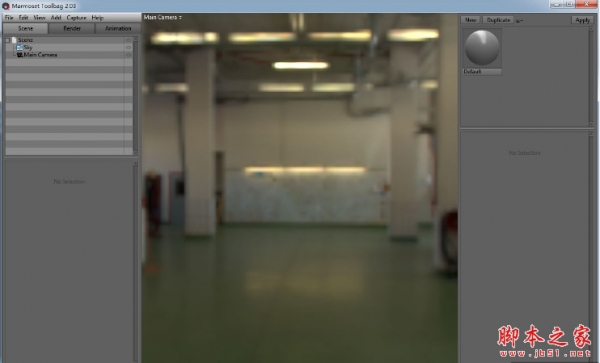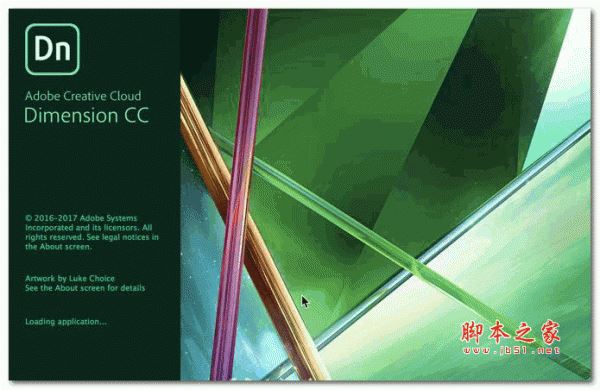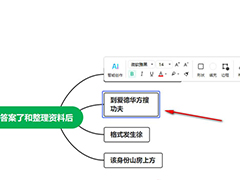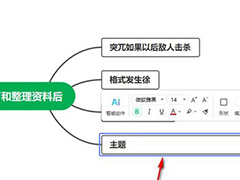详情介绍
Silhouette Studio破解版是一款绘图/编辑/输出软件,可创建由对象和文本组成的轮廓和打印数据,并将创建的数据输出到Silhouette电子切割工具,用于各种应用,包括切割和穿孔二维项目的介质材料、从切割模板制作三维折叠模型,该软件与所有Silhouette模型兼容。该软件还与其他Graphtec绘图仪型号CC100–CC300系列型号连接。对于Silhouette America未提供的兼容绘图仪或电子切割工具,无法保证其功能和切割结果。某些功能,如打印和切割应用程序,可能不适用于Silhouette America未提供的其他兼容切割工具。Silhouette Studio®还支持方便的功能,可将图像数据捕获到软件中,并自动创建打印和切割应用程序的注册标记。中文破解版下载,欢迎有需要的朋友下载体验!
功能特色
1、导入多种文件格式
2、打印和切割技术(需要打印机)
3、下载独家数字内容
4、组织和优化图像库集合
5、剪切计算机上已安装的字体文件
6、使用以下操作文本:
o单词和字母包装
o对齐对齐
o字母间距控制
o根据路径调整文本
7、以打印和剪切格式绘制自己的图像,包括
o线路
o圆形、方形和圆角矩形
o多边形和曲线
o自由手绘工具
8、根据精确规格调整图像大小
9、解组/分组线条集以进行操作
10、编辑和操作文本和图像点
11、使用徒手擦除工具擦除图像部分
12、将图像焊接在一起
13、创建阴影垫效果
14、使用以下功能排列图像:
o变换
o旋转
o对齐
o复制
o修改
15、为不同的切割动作操作线型
16、通过使用自定义颜色、渐变色和图案填充来填充图像,创建自己的打印和剪切图像
17、无限制的“撤消”和“重做”操作
软件功能
创建设计并发送到轮廓/基本设计和文字工具
操作工具:移动,旋转,缩放,对齐,复制
修改工具:焊接,除法,裁切,减法
按线切割或填充颜色/字体访问(用于计算机上的字体文件)
导入JPG,BMP,PNG文件/跟踪/图像效果(黑白,色调,色彩饱和度)
打印并剪切、PixScan™、轮廓库存储、路径上的对象
抵消、点画(仅限Curio和Cameo 3)、浮雕(仅Curio)
便利贴、弹出式创作器(基本)、彩色字体、打印出血
商业字体指示器、导入SVG,PDF文件、图层(包括逐层切割)
尺子/指南、套料、阴影工具、橡皮擦套装工具、刀组工具
吸管工具、剪力、素描效果、按颜色跟踪、磁迹
水钻转换、字形支持、字体管理、基本变形、弹出创建器(高级)
创建切割线教程
导入外部图像并对其进行跟踪以创建切割线的步骤如下:
Open SilhouetteStudio
转到“文件” >“打开”选项以找到并打开图像文件
注:如果在PC上,则需要从“打开”窗口的“文件类型”选择中选择“所有文件”
转到跟踪图标
单击选择跟踪区域选项
在要跟踪的图像周围画一个框
根据需要调整任何跟踪过滤器。筛选器包括以下内容:
高通滤镜-允许从图像的外部开始设置描迹线,然后在调整滤镜设置时向图像的内部工作。
如果您要为更详细的图像创建基本的切割框,这是一个不错的选择。
如果您不想为图像创建框架轮廓,则可能需要关闭此选项。
阈值-确定您希望将跟踪滤镜应用到图像的范围有多广
从最暗的颜色开始设置较低的颜色,并应用较浅的颜色部分以及移至较大的设置。
缩放-此设置控制图像像素化边缘的平滑度。仅当所讨论的图像质量低且像素化程度高时才需要使用。
注意:跟踪过滤器将显示覆盖图像的黄色区域。此黄色区域是创建切割线的预览。
常见问题
1、专用刻刀调整无效?
每次切割的时候,需要重新归零,再设置。
2、关于cameo噪音大的问题
如果Silhouette刻字机噪音大、偏离切割路线,或者在切割过程中电机会卡住,不能准确地切割直线,这有可能是因为电机错位了。
刻字机噪音大很有可能是引擎错位所导致的。想要修复这个问题,您需要手动去移动电机,使它回到正确的位置上。首先,请关闭Silhouette刻字机,接着手动将电机往左边拉到底,然后往右边拉到底。这样做之后,请启动刻字机,电机就会回到正确位置,刻字机也能正常切割了。您还可以将少许润滑油,比如说WD40,或者是将石墨润滑剂涂抹在支撑电机的金属轴上,让电机可以顺利来回移动。
噪音大和引擎错位也有可能是刻字机的切割垫老化所导致的。切割垫的边缘会随着使用时间的变长而像上卷起,变得紧实不平整。当电机在切割垫边缘切割的时候,老化的切割垫就会随着引擎移动。如果是这种情况,您可以更换切割垫,就能修复噪音大和电机错位的问题。
这个问题还有可能是因为刀片刻度太大导致的,刻度太大就会在切割过程中错位。您可以取出刀片,启动刻字机切割程序,如果没有出现噪音大和电机错位的问题,您可以调整刀片的位置,将它设置得低一点来切割材料。
3、如何编缉图案?
Silhouette系列自带软件,具有图片编辑功能。其它图形,可以转换成DXF格式, 导入软件即可使用。(Mint系列,需要转化成tif格式)
4、导入其他图档后尺寸比例变了?
若使用connet插件在AI/CDR直接输出,不会有这个问题。若不通过插件输出,可以先 打开“设置”(在设计界面右下角的齿轮图标),设置导入图形保持原样,再导入图形;若导入后还需要更改尺寸,单点图形,打开“变换窗口”设定图形尺寸。
5、精准度不够,偏差有点大?
小型刻字机的偏差在1MM以内,属于正常的。如果遇到偏差较大的,请联系客服。
6、软件的语言,选择简体中文,好多功能的文字无法显示?
确实会出现这种情况, 软件正常优化中,如果方便的话,您可以选择繁体字,会相对来说完善一点。
7、图片切割过程中,无法识别定位线,不能有效工作?
查看定位角码线是否清晰,调整角码线的色彩深度。如果黑色角码线正常,还是无法识别,请联系客服。
关于Silhouette
Silhouette是美国非常著名的一个刻字机品牌。作为Silhouette的授权经销商,品印店旨在为中国消费者提供更优质的解决方案。
广州品印店成立于2009年,专注于热转印个性化礼品印制,同时提供DIY印制业务的开发、生产和销售服务。我们致力于将客户的设计灵感与客户的独特思想转化成让人心动的礼物,树立属于你的自身品牌!
在过去的多年里,公司成功的和世界200多个国家建立了合作关系,在市场中享有良好的声誉和口碑。同时一直寻求务实求善的成长,并诚恳地希望能够与世界各地的合作伙伴相互学习进步,共同发展,互利合作。
2015年,公司大力推广了Silhouette刻字机、SAWGRASS打印机,并推出了进口板材、激光转印设备和耗材,帮助客户实现了白色转印,并提供了个性定制及深色印制的解决方案,受到了广大客户和市场的好评。现诚招经销商,与我们共同合作,推广“品印店”品牌,切实帮助客户解决问题!
更新内容
修复bug
优化体验
使用说明
导入外部图像并对其进行跟踪以创建切割线的步骤如下:
Open SilhouetteStudio
转到“文件” >“打开”选项以找到并打开图像文件
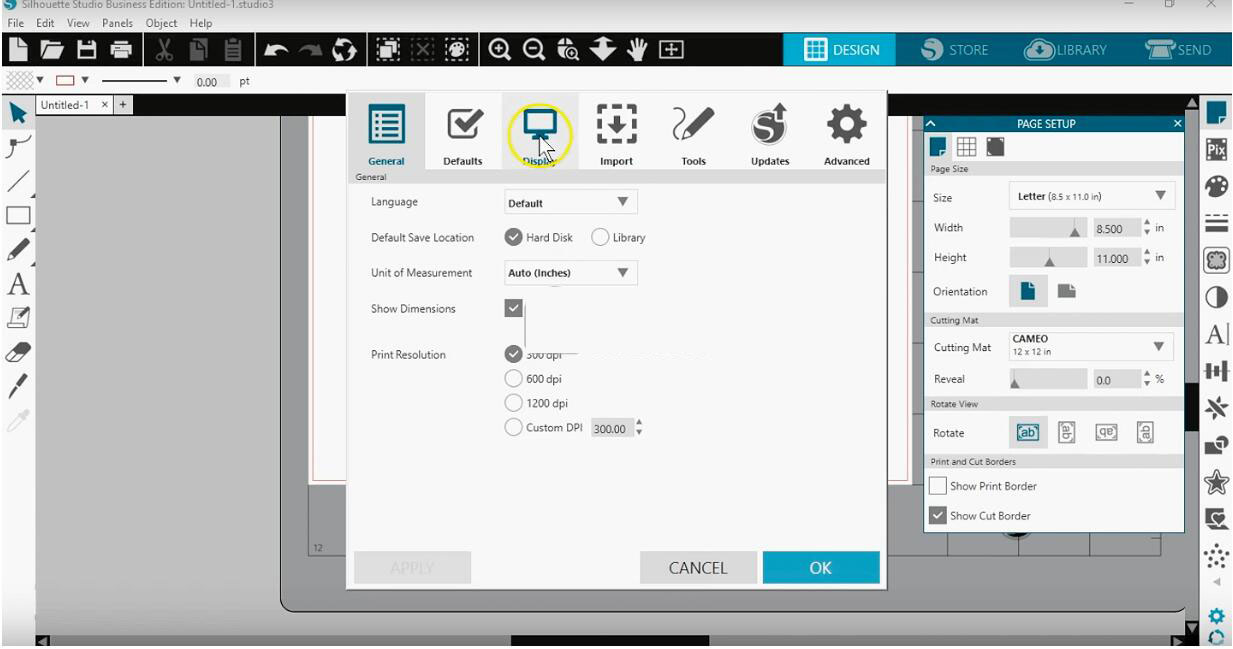
注:如果在PC上,则需要从“打开”窗口的“文件类型”选择中选择“所有文件”
转到跟踪图标
单击选择跟踪区域选项
在要跟踪的图像周围画一个框
根据需要调整任何跟踪过滤器。筛选器包括以下内容:
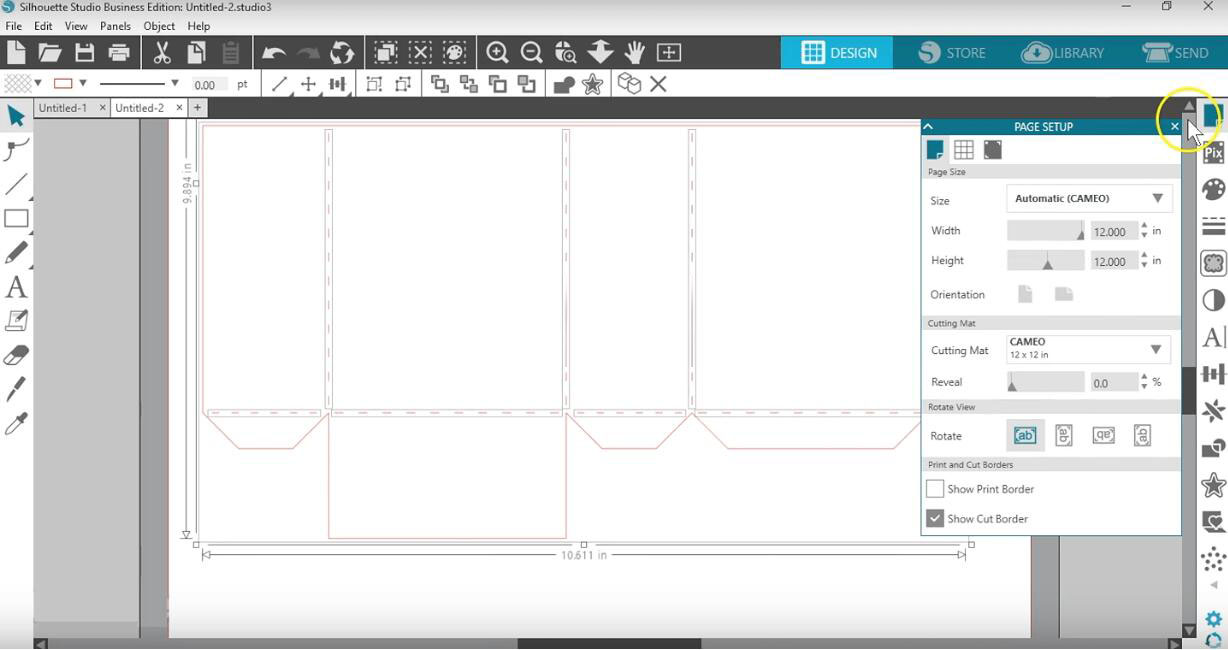
高通滤镜-允许从图像的外部开始设置描迹线,然后在调整滤镜设置时向图像的内部工作。
如果您要为更详细的图像创建基本的切割框,这是一个不错的选择。
如果您不想为图像创建框架轮廓,则可能需要关闭此选项。
阈值-确定您希望将跟踪滤镜应用到图像的范围有多广
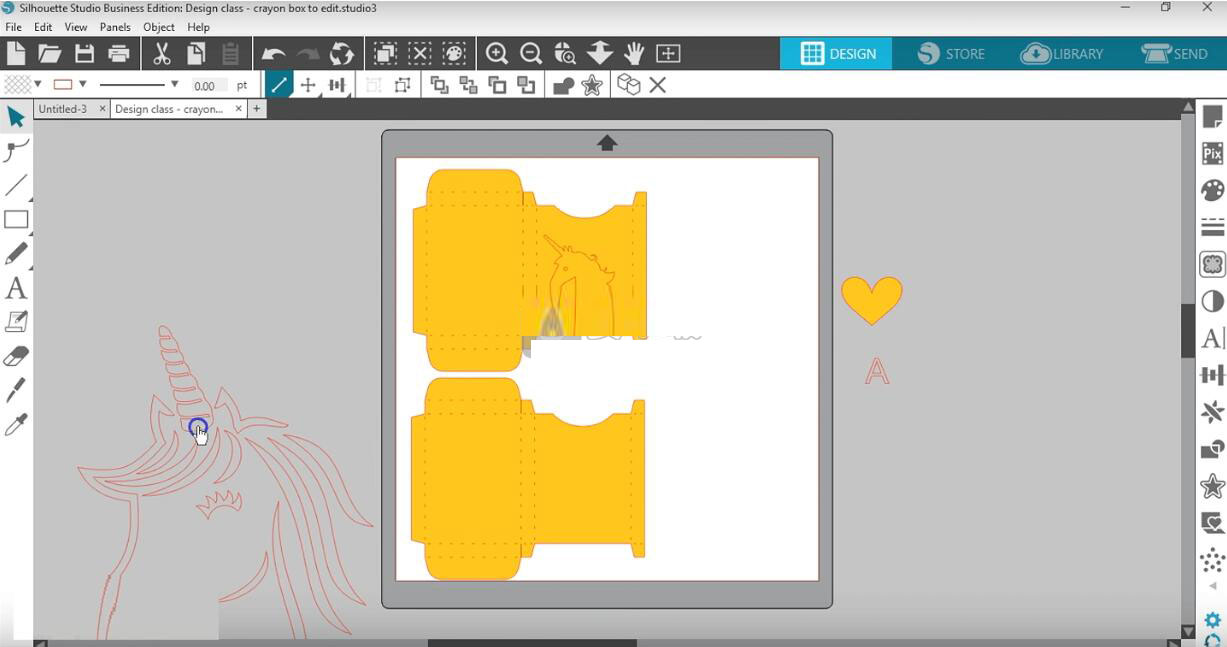
从最暗的颜色开始设置较低的颜色,并应用较浅的颜色部分以及移至较大的设置。
缩放-此设置控制图像像素化边缘的平滑度。仅当所讨论的图像质量低且像素化程度高时才需要使用。
注意:跟踪过滤器将显示覆盖图像的黄色区域。此黄色区域是创建切割线的预览。
绘制跟踪区域并设置所需的过滤器设置后,在“应用跟踪方法”下选择一种 跟踪方法。可用的跟踪选项如下:
跟踪-此选项将跟踪所有外线和内线。
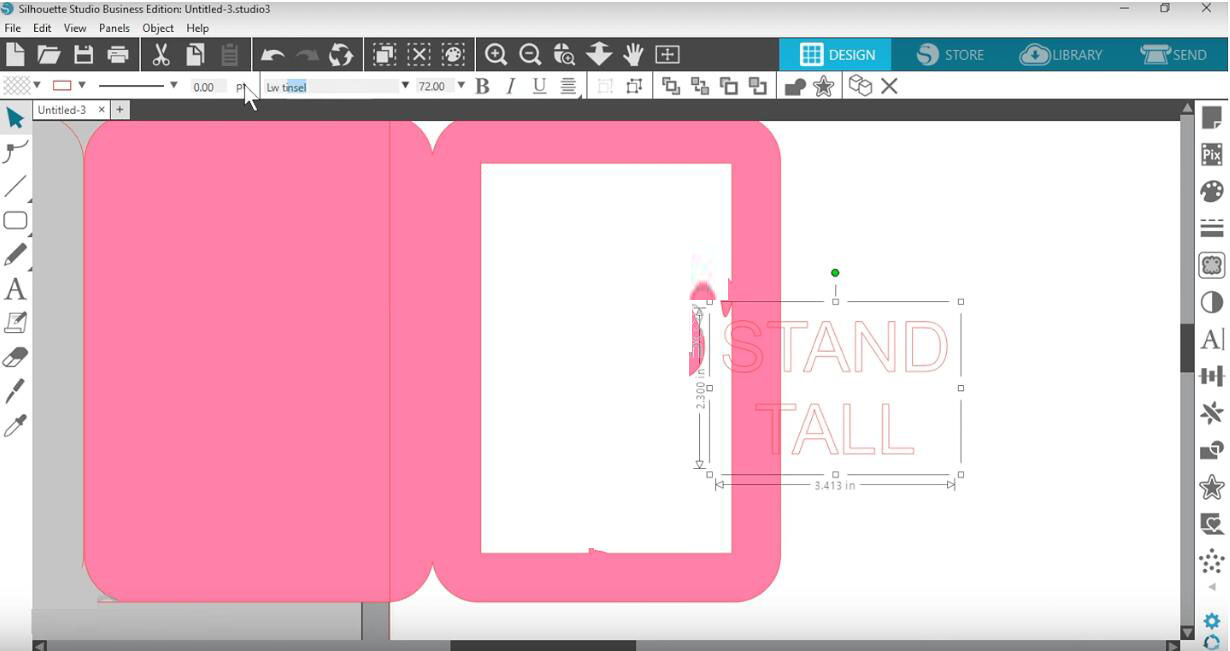
如果要创建包含多个部分和要剪切的特定细节的常规剪切图像,通常这是更可取的
迹线外边缘-此选项将仅在图像的外边缘周围创建切割线。
如果您尝试创建“打印并剪切”图像,通常这是更可取的
跟踪和分离-此选项将从白色背景空间中切出图像。
仅当您专门去除白色背景时,才可以使用它,以便选择的图像可以重叠或靠近以打印和剪切作业。
从Silhouette Studio更新固件
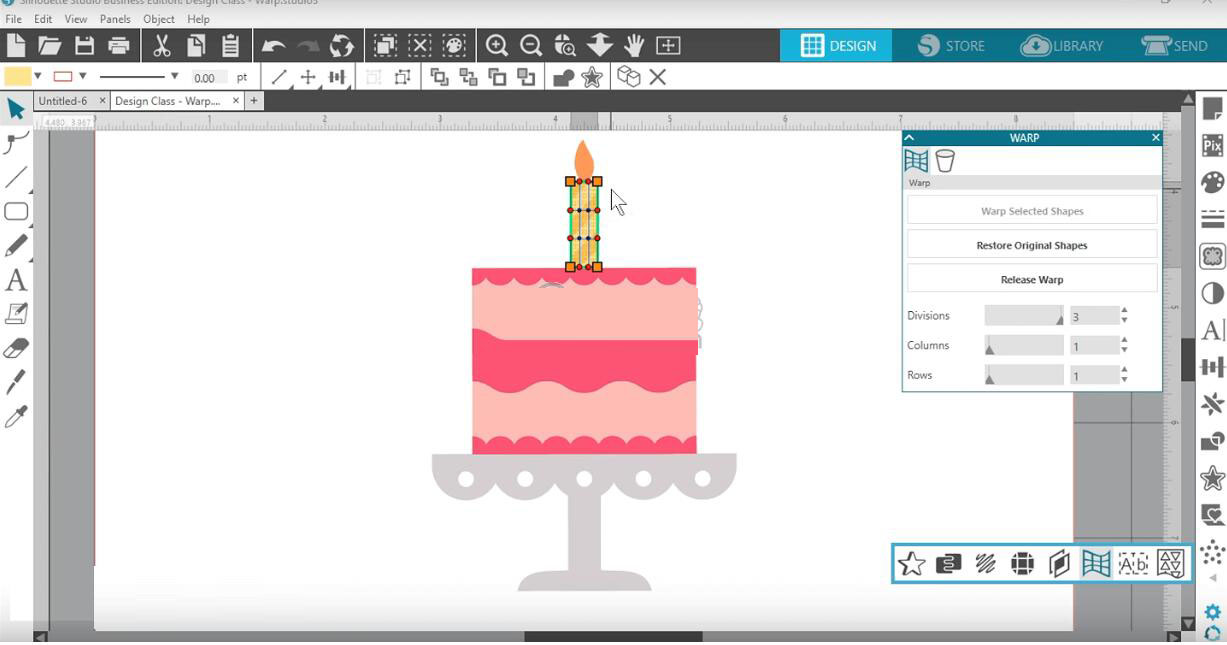
较新的Silhouette模型提供了一种通过SilhouetteStudio®软件程序更新固件的方法。
要验证您的固件是最新的,请执行以下步骤:
安装Silhouette Studio软件(版本4.3或更高版本)
打开Silhouette Studio并选择“发送”菜单
将电源线插入Cameo 4机器并打开电源
使用随附的USB电缆将Cameo 4连接到计算机
通过单击剪影设备图标,然后选择显示有USB符号和可用的Cameo机器,验证您是否在正确的机器上被选中
您可以在该菜单中通过注意设备右侧的数字来验证固件版本
选择后,Cameo 4将连接并确定是否需要固件更新。如果出现提示,请单击“立即更新”。
更新时请勿断开连接或关闭计算机。Cameo 4可能会重新启动,并且更新完成后软件将显示“就绪”。
下载地址
剪影设计切割名片Silhouette America Silhouette Studio Portable 4.5.152 (x64) 绿色便携破解版
人气软件

Pixologic ZBrush 4R8(雕刻绘画软件) 简体中文特别版(附安装教程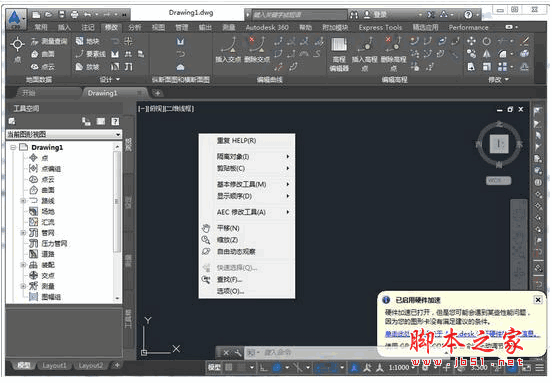
autocad civil 3d 2016 64位 免费安装版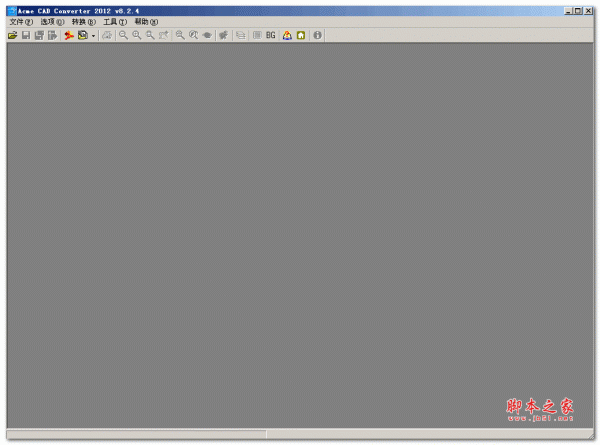
CAD版本转换器2017 8.8.6 官方特别版 含注册码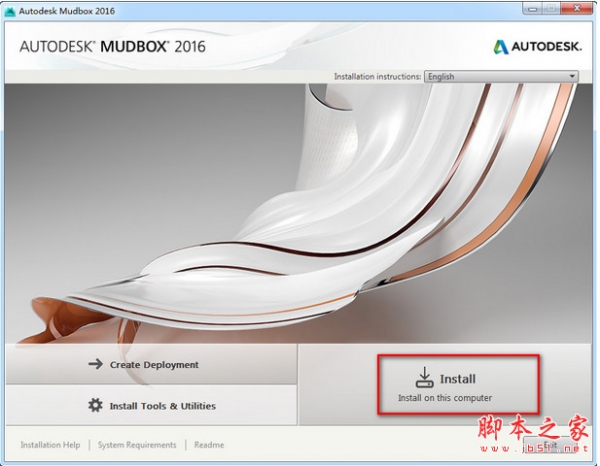
Autodesk Mudbox 2016 中文正式版(含序列号+汉化补丁) 64bit
Swift 3D 5.0 下载(含Swift 3d序列号与注册机)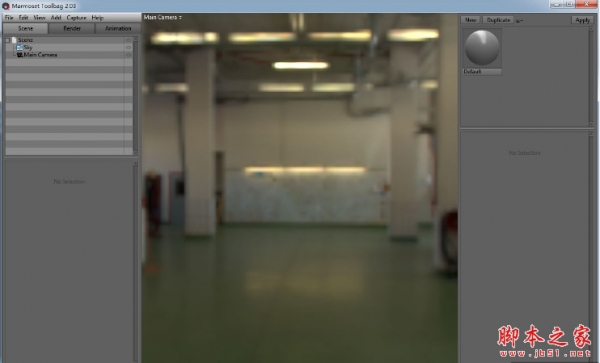
Marmoset Toolbag(八猴渲染器) 3.1 绿色特别版(新功能演示)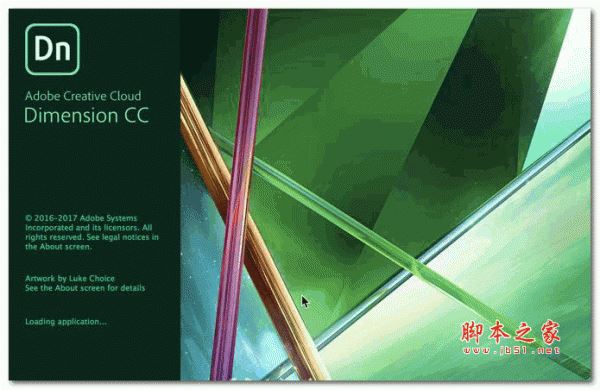
Adobe Dimension CC 2018 v1.0 官方版
高级渲染器VRay for Maya 2017 3.6.001 Win免费版(附安装方法) 6
Lumion Pro(三维建筑渲染软件) v6.5.1 中文特别版(附注册机+安装
3dmax2010(3dsmax2010) 官方英文版 附序列号
相关文章
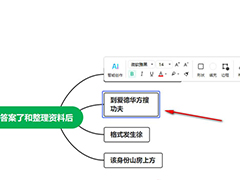 mindmaster怎么插入浮动主题? 思维导入浮动主题的制作方法
mindmaster怎么插入浮动主题? 思维导入浮动主题的制作方法思维导图软件,在我们的工作中应用非常广泛,可以制作出精美的思维导图,对于我们梳理流程,总结知识都非常使用,今天小编就给大家分享思维导图添加浮动主题的方法...
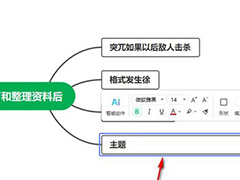 mindmaster文本框大小怎么设置? 思维导图更改主题文本框宽度的技巧
mindmaster文本框大小怎么设置? 思维导图更改主题文本框宽度的技巧mindmaster绘制思维导图的时候,发现主题的文本框默认宽度不够,想要调整一下,该怎么操作呢?下面我们就来看看详细的教程...
 QQ音乐能投屏吗? QQ音乐投屏到电视功能的使用方法
QQ音乐能投屏吗? QQ音乐投屏到电视功能的使用方法QQ音乐屏电视听歌?QQ音乐为用户们提供的听歌服务都是很简单的,各种试听音质都很不错,还能够随时投屏到电视上听歌,操作方法简单...
 右键菜单里上传或同步到WPS选项怎么去掉? wps的右键功能关闭技巧
右键菜单里上传或同步到WPS选项怎么去掉? wps的右键功能关闭技巧电脑右键菜单总是出现很多源于wps的选项,比如“上传或同步到WPS选项”等,不想让右键菜单显示wps选项,该怎么操作呢?详细请看下文介绍...
 wps怎么自动排日期? wps表格自动生成连续日期的教程
wps怎么自动排日期? wps表格自动生成连续日期的教程在表格中进行添加一个连续的日期,虽然可以手动插入连续的日期序号,但是会很麻烦,那么我们可以进行定义新编号格式,根据自己的需求进行设置日期连续编号即可...
 WPS图片怎么设置底端对齐? wps图片对齐方式的设置方法
WPS图片怎么设置底端对齐? wps图片对齐方式的设置方法wps插入图片后显示很乱,想要让图片更整洁,可以将图片调整成底部对齐的方式,该怎么对齐图片呢?详细请看下文介绍...
下载声明
☉ 解压密码:www.jb51.net 就是本站主域名,希望大家看清楚,[ 分享码的获取方法 ]可以参考这篇文章
☉ 推荐使用 [ 迅雷 ] 下载,使用 [ WinRAR v5 ] 以上版本解压本站软件。
☉ 如果这个软件总是不能下载的请在评论中留言,我们会尽快修复,谢谢!
☉ 下载本站资源,如果服务器暂不能下载请过一段时间重试!或者多试试几个下载地址
☉ 如果遇到什么问题,请评论留言,我们定会解决问题,谢谢大家支持!
☉ 本站提供的一些商业软件是供学习研究之用,如用于商业用途,请购买正版。
☉ 本站提供的剪影设计切割名片Silhouette America Silhouette Studio Portable 4.5.152 (x64) 绿色便携破解版资源来源互联网,版权归该下载资源的合法拥有者所有。